自己diy的电脑怎么装系统?组装电脑装系统方法【图示】
发布时间:2024-01-19 14:46:28
自己diy的电脑怎么装系统?
在自己diy组装一台电脑后,开启新机的第一步就是为其安装一个全新的操作系统。大家知道组装电脑装系统方法吗?要知道,在这个过程中,掌握正确的组装电脑装系统方法将成为保证我们diy作品正常运行和发挥最佳性能的不可或缺的一环。那么,接下来的内容就让我们一同探讨组装电脑装系统方法,如果你不知道从何入手,那就跟着以下步骤慢慢操作吧!
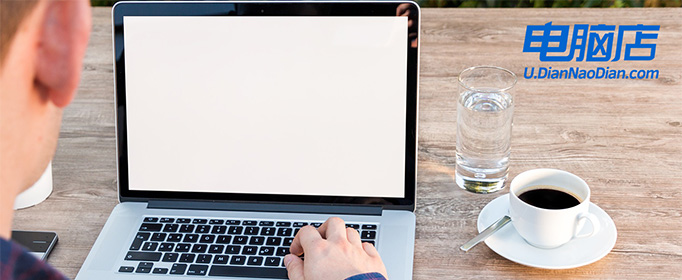
一、重装系统所需工具
系统版本:win10专业版
装机工具:8GB或以上的空白u盘,以及电脑店u盘启动盘制作工具(点击即可下载)
二、重装系统前的准备
1、备份数据、导出书签和设置:如果您使用浏览器收藏夹和特定设置,导出这些书签和设置以备份它们。这可以在重装系统后恢复您的浏览体验。
2、收集驱动程序和程序安装文件:在系统重装后,您需要重新安装硬件驱动程序和应用程序。准备这些驱动程序和安装文件,以便在需要时可以快速访问它们。
3、记录系统设置:在重装系统之前,记录您当前的系统设置,包括网络配置、用户帐户信息、无线网络密码等。这将有助于您在重装后还原这些设置。
4、下载系统镜像,百度搜索【msdn】,点击进入网站,如下图操作即可:
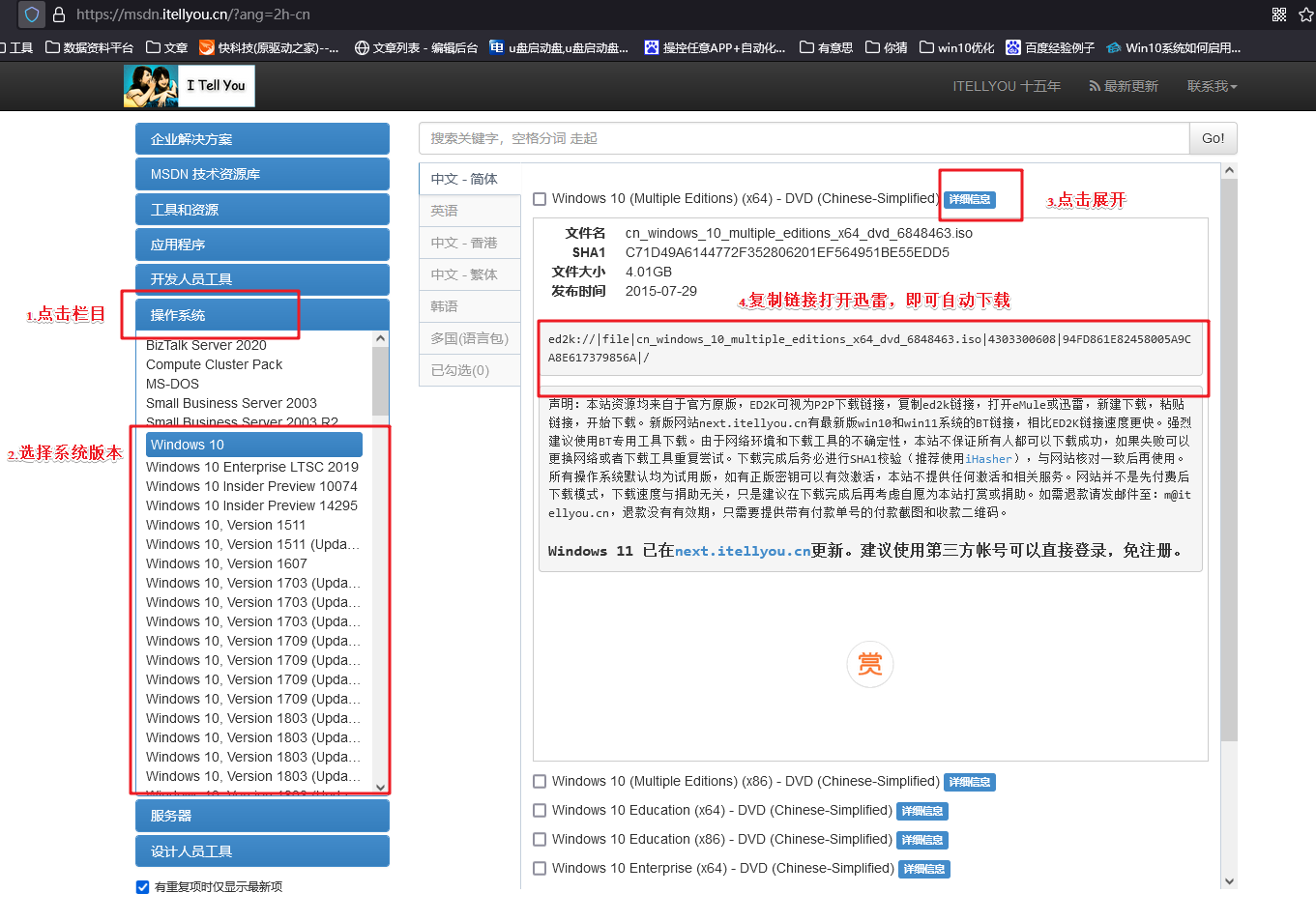
三、重装系统详细教程
1、制作u盘启动盘
a.下载最新版的电脑店u盘启动盘制作工具,注意需要关掉防火墙及其他杀毒软件!
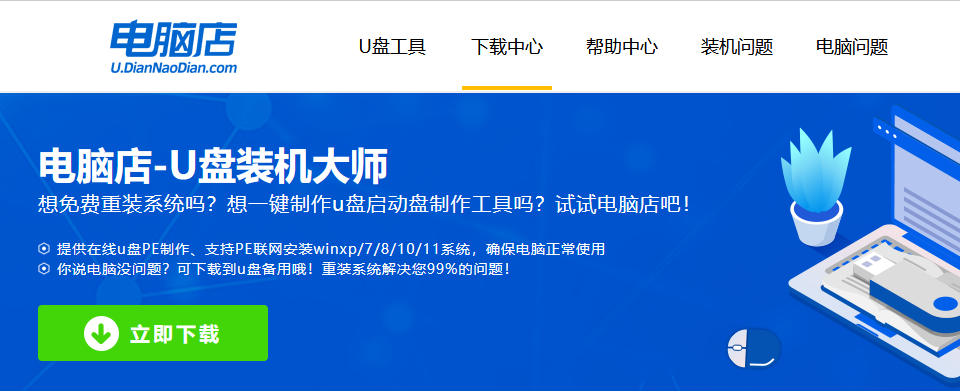
b.解压后可直接打开制作工具的程序,u盘接入电脑,默认设置直接点击【全新制作】。
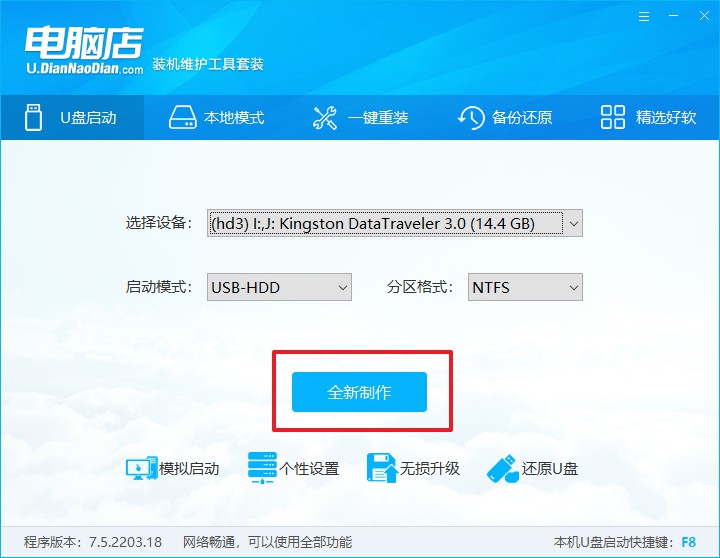
c.制作完成后,接下来需要下载系统镜像,一般推荐在msdn网站上下载,下载后将镜像保存在u盘启动盘或除系统盘以外的其他分区中。
2、设置进入u盘
a.查询u盘启动快捷键,也可参考如下的图片:
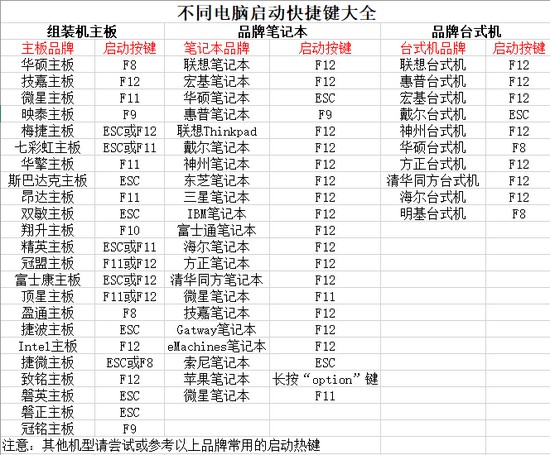
b.重启或开机,当出现画面时迅速按下u盘启动盘快捷键,即可进入启动项设置界面,选择u盘回车。
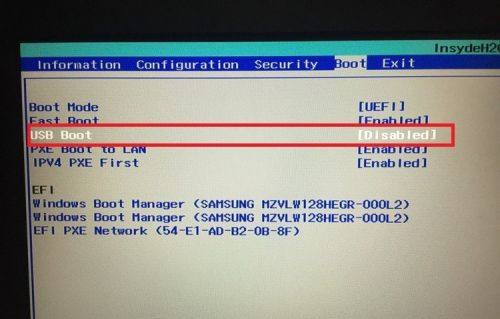
c.之后就会进入电脑店winpe主菜单,选择【1】Win10X64PE(2G以上内存),回车进入电脑店PE桌面。
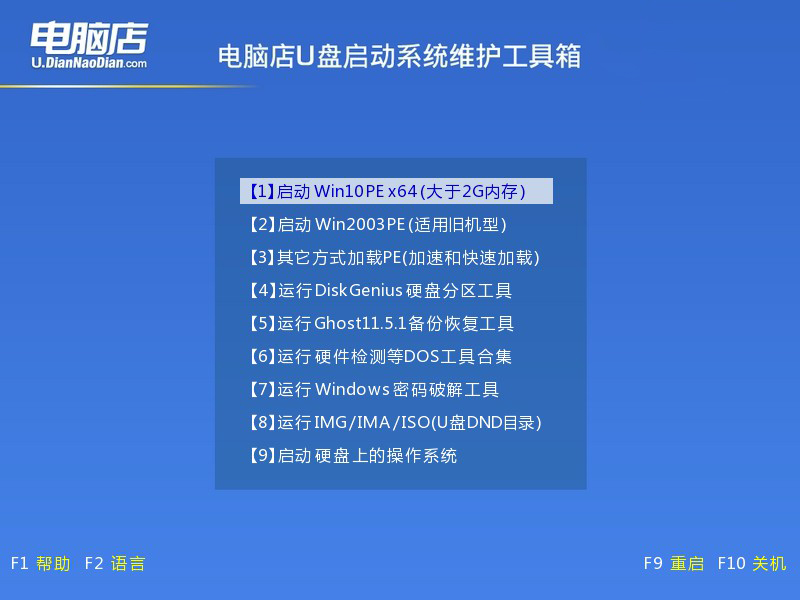
3、u盘装系统
a.在桌面打开电脑店一键装机软件,如图所示,选择安装系统后打开镜像、选择盘符,点击【执行】。
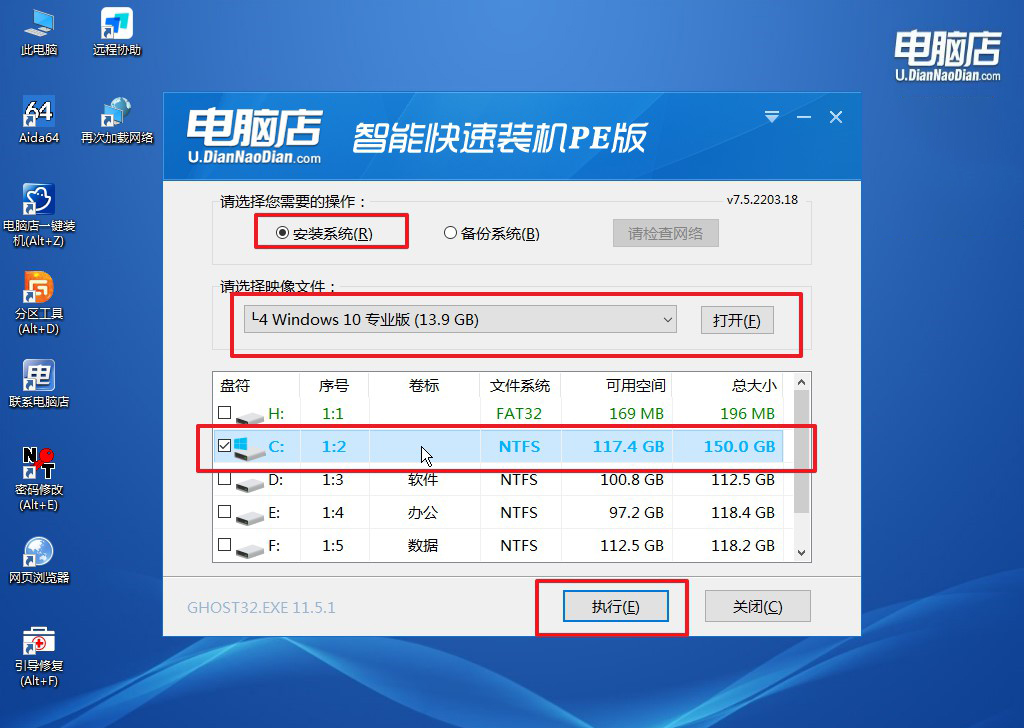
b.在一键还原窗口中,默认设置点击【是】即可。

c.接下来等待安装,完成后重启就可以进入系统了!
四、重装相关内容
重装系统后鼠标识别不了怎么办?
如果在重装系统后鼠标无法被识别,可能是系统缺少相应的驱动程序或存在设备管理方面的问题。以下是解决这个问题的一些建议:
首先,确保鼠标本身没有硬件问题。尝试将鼠标连接到其他计算机上,或者使用其他鼠标连接到当前计算机,以验证鼠标是否正常工作。
如果鼠标没有问题,可以考虑以下步骤:
检查设备管理器:打开设备管理器,查看鼠标设备是否显示在“鼠标和其他指针设备”下。如果鼠标设备有黄色感叹号或红色叉号,表示存在问题。右键点击鼠标设备,选择“更新驱动程序”并尝试更新驱动程序。
安装鼠标驱动程序:如果设备管理器中没有鼠标设备,或者更新驱动程序没有解决问题,尝试从鼠标制造商的官方网站下载最新的驱动程序。安装驱动程序后,重启计算机,看是否能够解决问题。
检查USB端口和连接:确保鼠标正确连接到计算机的USB端口。尝试更换USB端口,以排除可能存在的USB接口问题。如果使用无线鼠标,确保接收器插入正确。
查看系统日志:检查系统日志,查看是否有与鼠标相关的错误或警告消息。这可能提供有关问题的更多信息。
恢复系统:如果问题在最近的系统还原点之前不存在,考虑使用系统还原将系统还原到之前的状态,以排除系统安装或配置问题。
安全模式测试:在安全模式下启动系统,看看鼠标是否能够正常工作。这有助于确定是否有第三方软件或驱动程序干扰鼠标的正常运作。
组装电脑装系统方法就跟大家分享到这里了。不得不说,在diy电脑的过程中,操作系统的安装不仅是一个必要步骤,更是我们自定义计算机的精髓所在,大家认为是吗?如果你是电脑小白,在安装的过程有遇到任何问题,你都可以进入电脑店官网,咨询技术客服,他们会为你提供专业的解答。
